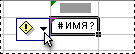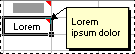В Excel существует несколько типов кнопок параметров и цветных треугольников, которые могут отображаться в ячейке или рядом с ней. Эти кнопки и треугольники предоставляют полезные команды и сведения о содержимом ячейки. Они отображаются в нужный момент. В этой статье описывается, что означают каждая из этих кнопок и треугольников и как с ними можно работать.
Кнопки, которые могут отображаться на листе
Семь кнопок, которые могут появиться рядом с ячейкой: Параметры автозамены, Параметры вставки, Параметры автозаполнения, Ошибка трассировки, Параметры вставки и Применить правило форматирования к.
Параметры автозамены
Кнопка "Параметры автозамены"
Дополнительные сведения см. в разделе Выбор параметров автозамены для прописных букв, орфографии и символов.
Параметры вставки
Кнопка Параметры вставки
Доступные параметры зависят от типа вставляемого содержимого, программы, из которой выполняется вставка, и формата текста, в который выполняется вставка.
Дополнительные сведения см. в разделе Перемещение или копирование ячеек и содержимого ячеек.
Параметры автозаполнения
Кнопка "Параметры автозаполнения"
Доступные параметры в списке зависят от содержимого, которое вы заполняете, программы, из которых вы заполняете, а также от формата текста или данных, которые вы заполняете.
Дополнительные сведения см. в статье Автоматическое заполнение ячеек листа данными.
Источник ошибки
Рядом с ячейкой, в которой возникает ошибка формулы, появится кнопка Трассировка ошибки
При нажатии стрелки рядом с кнопкой отображается список параметров для проверки ошибок.
Дополнительные сведения см. в разделе Обнаружение ошибок в формулах.
Параметры вставки
Кнопка Вставка параметров
При нажатии стрелки рядом с кнопкой появится список параметров форматирования.
Примечание: Если вы не хотите, чтобы эта кнопка отображалась при каждой вставке отформатированных ячеек, строк или столбцов, можно отключить этот параметр в разделе Параметры> файла > Дополнительные > в разделе Вырезать, скопировать и вставить > снять флажок рядом с кнопкой Показать параметры вставки.
Применение правила форматирования к
Кнопка Применить правило форматирования к
При нажатии стрелки рядом с кнопкой появится список параметров области.
Цветные треугольники, которые можно увидеть на листе
Два цветных треугольника, которые могут отображаться в ячейке: зеленый (ошибка формулы) и красный (комментарий).
Зеленый треугольник
|
|
Зеленый треугольник в левом верхнем углу ячейки указывает на ошибку в формуле в ячейке. Если щелкнуть ячейку, появится кнопка Трассировка ошибки
Дополнительные сведения см. в разделе Обнаружение ошибок в формулах. |
Красный треугольник
|
|
Красный треугольник в правом верхнем углу ячейки указывает, что в ячейке находится заметка. Если наведите указатель мыши на треугольник, можно просмотреть текст заметки. |
Дополнительные сведения
Вы всегда можете задать вопрос эксперту в Excel Tech Community или получить поддержку в сообществах.